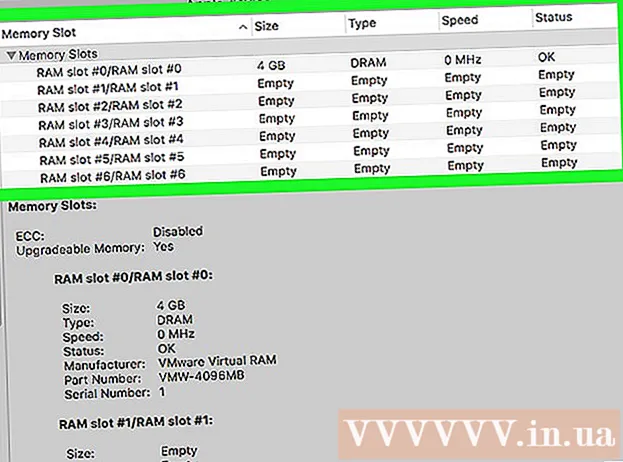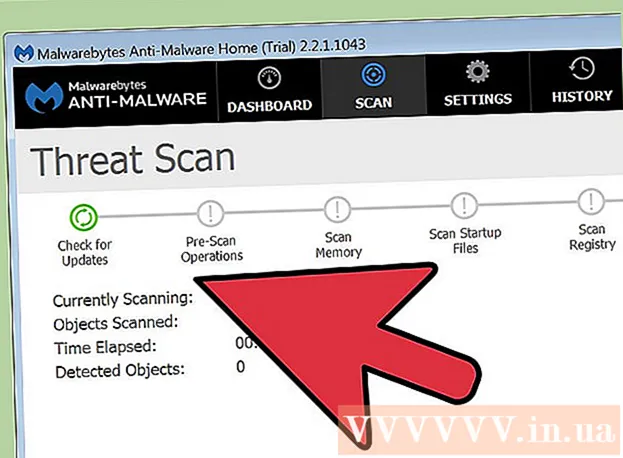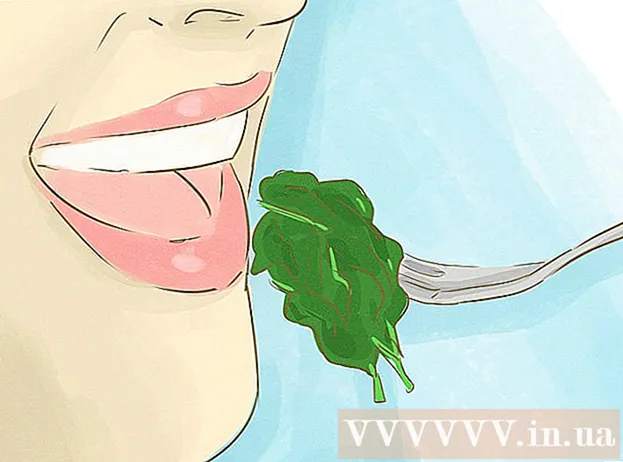Kirjoittaja:
Carl Weaver
Luomispäivä:
24 Helmikuu 2021
Päivityspäivä:
1 Heinäkuu 2024

Sisältö
Yksi prosesseista, jotka sinun pitäisi oppia aloittelijana Visual Basicissa, on ajastimen lisääminen. Ajastimesta voi olla hyötyä, kun luot peliä, tietokilpailua tai haluat rajoittaa tietyn sivun katseluaikaa. Seuraavassa on muutamia helppoja vaiheita, jotka opastavat ajastimen lisäämisessä Visual Basic -sovellukseesi. Huomaa - voit muuttaa ja muokata tätä prosessia tarpeidesi mukaan. Käytämme vain numeroita ja asetteluja esimerkkinä.
Askeleet
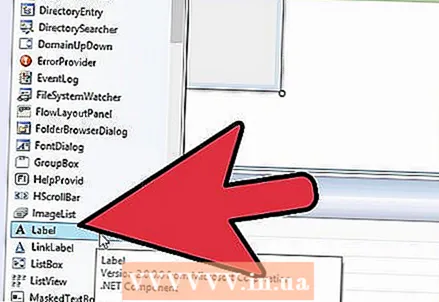 1 Lisää tunniste lomakkeeseen. Se sisältää numeron, jonka haluat liittää ajastimeen.
1 Lisää tunniste lomakkeeseen. Se sisältää numeron, jonka haluat liittää ajastimeen. 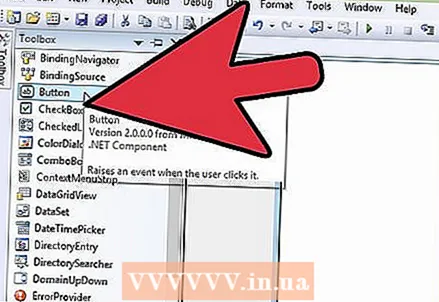 2 Lisää painike lomakkeeseen. Se käynnistää ajastimen.
2 Lisää painike lomakkeeseen. Se käynnistää ajastimen. 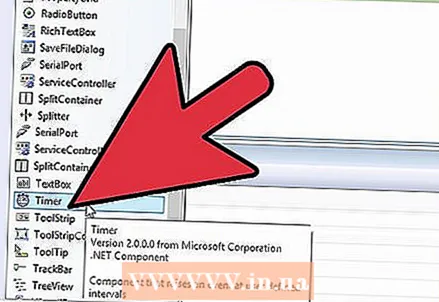 3 Lisää ajastin lomakkeeseen. Ajastintoiminto löytyy työkalupalkista -> komponentit -> ajastin.
3 Lisää ajastin lomakkeeseen. Ajastintoiminto löytyy työkalupalkista -> komponentit -> ajastin. 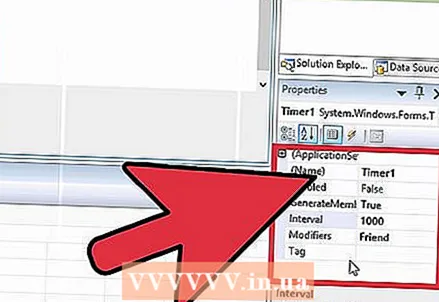 4 Muokkaa Timer1 -komponenttien ominaisuuksia. Muuta Käyttäytyminen -kohdassa Käytössä -arvoksi False ja aseta Interval -arvoksi 1000.
4 Muokkaa Timer1 -komponenttien ominaisuuksia. Muuta Käyttäytyminen -kohdassa Käytössä -arvoksi False ja aseta Interval -arvoksi 1000. 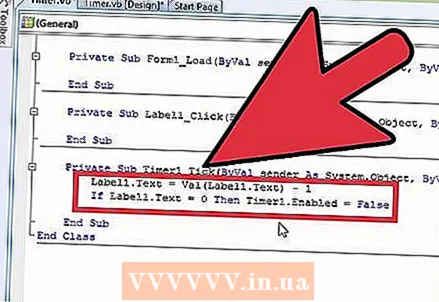 5 Kaksoisnapsauta "Timer1" -komponenttia ja lisää oikea koodaus.
5 Kaksoisnapsauta "Timer1" -komponenttia ja lisää oikea koodaus.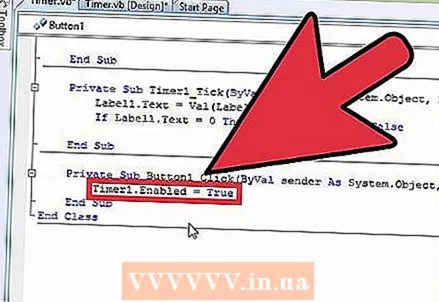 6 Kaksoisnapsauta painiketta, jolla käynnistit ajastimen ja lisäät oikean koodauksen.
6 Kaksoisnapsauta painiketta, jolla käynnistit ajastimen ja lisäät oikean koodauksen.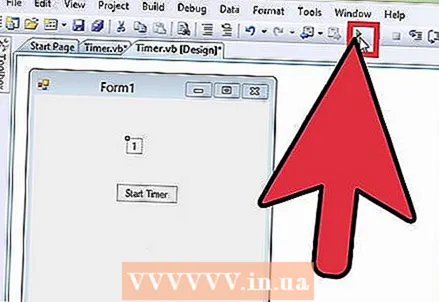 7 Käynnistä ajastin. Tarkista ajastimesi, että se toimii oikein ja pysähtyy kohtaan "0".
7 Käynnistä ajastin. Tarkista ajastimesi, että se toimii oikein ja pysähtyy kohtaan "0".
Vinkkejä
- Yritä pitää koodauksesi siistinä.
- Lisää aina kommentteja koodiin, jotta et unohda, mitä tietty toiminto tekee.
- Voit vapaasti kokeilla, muista vain tallentaa työsi, ennen kuin yrität lisätä uutta ominaisuutta.
Mitä tarvitset
- Microsoft Visual Basic